Warhammer 3 е най-новата част от франчайза Total War и подобно на своите предшественици, това е походова стратегическа игра, която симулира реален военен конфликт в голям мащаб. Въпреки това, за разлика от предишните игри от поредицата, Warhammer 3 е измъчван от технически проблеми от излизането си, като много играчи съобщават, че играта няма да се стартира или зареди на компютъра им. Има редица потенциални причини за този проблем, но най-вероятната е компютърът ви да не отговаря на минималните системни изисквания за играта. Warhammer 3 е много взискателна игра и ако компютърът ви не е достатъчно мощен, той просто няма да може да стартира играта. Друга възможност е вашият компютър да няма инсталирани правилните драйвери за вашата графична карта. Това е често срещан проблем с новите игри, тъй като драйверите, които идват с вашата графична карта, може да не са актуални. Ако имате проблеми със стартирането на Warhammer 3, първото нещо, което трябва да направите, е да проверите системните изисквания и да се уверите, че компютърът ви отговаря на тях. Ако се случи, тогава трябва да опитате да актуализирате драйверите на вашата графична карта. Ако нито едно от тези решения не работи, тогава може да се наложи да се свържете с разработчиците на играта за допълнителна помощ.
грешка в директен източник
Total War: Warhammer 3 това е впечатляваща игра, но не толкова впечатляваща, когато не работи. Когато това се случи, играчи от цял свят просто губят ума си, защото не могат да водят своята праведна война срещу врага.
Total War Warhammer 3 не се стартира или зарежда на Windows 11/10

Доколкото разбираме, някои играчи са се оплакали, че играта се забива на екрана с авторски права, срива се по време на процеса на стартиране или не се стартира, независимо какво се прави.
Ако не желаете да работите по разрешаването на този проблем, предлагаме да опитате да получите възстановяване на сумата, тъй като това е грешка на разработчика. Въпреки това, ако сте голям фен както на поредицата Total War, така и на поредицата Warhammer, тогава определено ще искате да играете Warhammer: Total War 3 така или иначе.
Ако Total War Warhammer 3 не стартира, зарежда или реагира на вашия компютър с Windows 11/10, ето съвети, които да ви помогнат да коригирате проблема:
- Изчакайте няколко минути, докато играта се зареди
- Стартирайте Warhammer Total War 3 като администратор
- Проверете файловете на играта Warhammer Total War 3 в Steam
- Актуализирайте DirectX веднага
- Актуализирайте Visual C++ Redistributable до най-новата версия.
- Преинсталирайте Warhammer: Total War 3. Изчакайте няколко минути играта да се зареди.
1] Изчакайте няколко минути, докато играта се зареди.
Първото нещо, което трябва да направите тук, е да изчакате около 20-30 минути, докато Warhammer: Total War 3 се зареди. Казваме това, защото няколко играчи са заявили, че са решили проблема със стартирането, като са опитали това решение. Може би дългото време на изчакване до голяма степен се дължи на факта, че играта е конфигурирана чрез системните настройки на вашия компютър.
Подозираме, че това дълго време на изчакване трябва да е еднократно и след това гладко пътуване завинаги. Е, това е надеждата за момента.
2] Стартирайте Warhammer Total War 3 като администратор
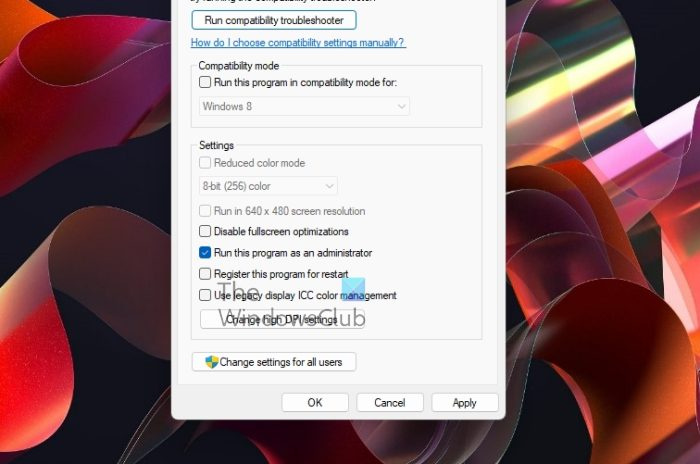
комплект за оценка и внедряване на Windows adk за Windows 10
В много случаи играта няма да се стартира поради липса на достатъчно системни разрешения. Можем да коригираме този проблем, като се уверим, че играта е заредена с администраторски права. С това казано, време е да видим как да го направите:
- Отворете приложението File Explorer, като щракнете върху иконата, разположена в лентата на задачите.
- Отидете до инсталационната папка на Warhammer: Total War 3.
- Оттам трябва да щракнете с десния бутон върху инсталационния .exe файл.
- Изберете опцията „Свойства“ чрез контекстното меню.
- Сега трябва да се появи малък прозорец.
- Кликнете върху раздела „Съвместимост“.
- Изберете „Изпълни тази програма като администратор“.
- Накрая трябва да щракнете върху Приложи > OK.
Стартирайте играта, след като изпълните горната задача, за да видите дали всичко се движи в правилната посока.
3] Проверете файловете на играта Warhammer Total War 3 в Steam.
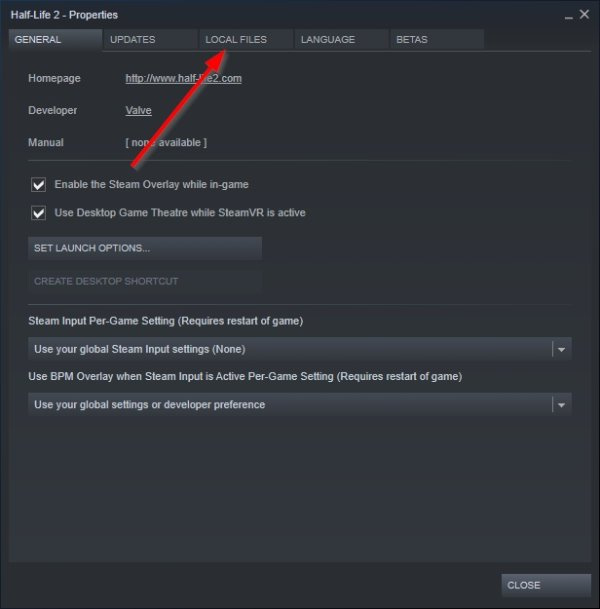
Следващата стъпка е да проверите файловете на играта в Steam. Това е проста задача, така че нека да видим как да я изпълним без никакви проблеми.
- Отворете приложението Steam на вашия компютър.
- Отидете в секцията „Библиотека“.
- Щракнете с десния бутон Warhammer: Total War 3.
- Щракнете върху „Свойства“ чрез контекстното меню.
- От там трябва да отидете на „Локални файлове“ през новоотворения прозорец.
- Накрая трябва да изберете „Проверете целостта на файловете на играта“.
Изчакайте Steam да провери всички файлове, преди да опитате да стартирате играта отново.
4] Актуализирайте DirectX незабавно
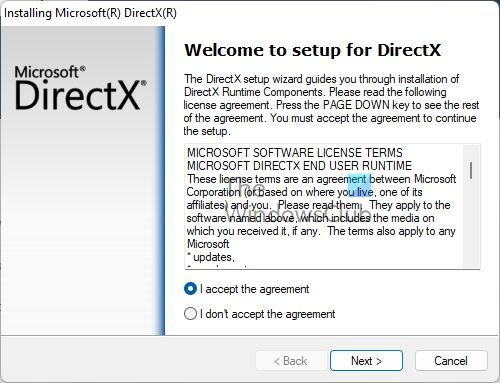
Проблеми с вашата версия на DirectX на Windows 11/10 може да са причина Total War: Warhammer 3 да не стартира правилно. Като се има предвид тази възможност, препоръчваме да актуализирате DirectX до най-новата версия, за да видите дали това отново ще коригира ситуацията.
- Отворете избрания от вас уеб браузър.
- Преминат към DirectX Runtime Web Installer за крайни потребители страница за изтегляне .
- Щракнете върху бутона Изтегляне, след което го инсталирайте на вашия компютър.
След като инсталацията приключи, можете да опитате да играете Total War: Warhammer 3.
5] Актуализирайте Visual C++ Redistributable до най-новата версия.
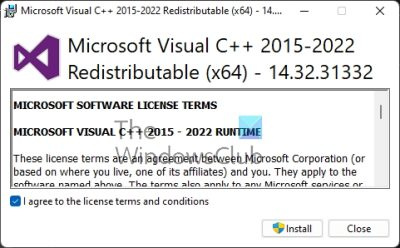
kodi addons за windows 10
Total War: Warhammer 3 изисква услугите на определени компоненти, намиращи се във Visual C++ Redistributable, за да може играта да работи. Може би неспособността на заглавката да се изпълнява има нещо общо с липсващите компоненти на Visual C++, така че трябва да го актуализираме.
- Отворете отново вашия уеб браузър.
- След това отворете Microsoft Visual C++ Redistributable. най-новите поддържани изтегляния .
- Изтеглете x86 или x64 версията на вашия компютър.
- Инсталирайте файла като администратор.
- От там трябва да се появи малък прозорец.
- Изберете „Инсталиране“ или „Ремонт“.














